Các lỗi thường gặp trong Adobe Premiere như media báo đỏ, lạc đường dẫn, video không có âm thanh… khiến người dùng cảm thấy rất phiền phức khi sử dụng. Vì thế sau đây, Công Ty Quảng Cáo Marketing Online Limoseo sẽ gửi đến các bạn bài viết chi tiết Cách giải quyết các lỗi thường gặp trong Adobe Premiere.
MỤC LỤC
1. Media báo đỏ không thể tìm thấy trong Adobe Premiere
Lỗi media báo đỏ là một trong các lỗi thường gặp và cách giải quyết các lỗi thường gặp trong Adobe Premiere. Khi tiến hành mở một dự án trong Adobe Premiere và thấy các tệp tin đa phương tiện có màu đỏ, điều này thể hiện rằng các tệp tin đó không được tìm thấy hoặc liên kết không đúng với dự án của bạn.
Có một số nguyên nhân dẫn đến lỗi media báo đỏ bao gồm việc đổi tên, di chuyển hoặc xóa đi tệp tin đa phương tiện ban đầu. Để khắc phục lỗi media báo đỏ, bạn có thể thực hiện theo cách sau:
- Kiểm tra đường dẫn của các tệp tin media bị báo đỏ: Đảm bảo rằng các tệp tin vẫn tồn tại và không bị di chuyển.
- Thực hiện liên kết lại tệp tin media: Tìm lại tệp tin media bị mất hoặc bị di chuyển và thực hiện liên kết chúng lại với dự án. Trong quá trình này, bạn có thể sử dụng tính năng “Locate” để chỉ định lại đường dẫn cho tệp tin.
- Sử dụng tính năng “Link Media”: Chọn tệp tin bị lỗi trong cửa sổ “Project” sau đó nhấp chuột phải và chọn “Link Media” để tìm lại tệp tin.
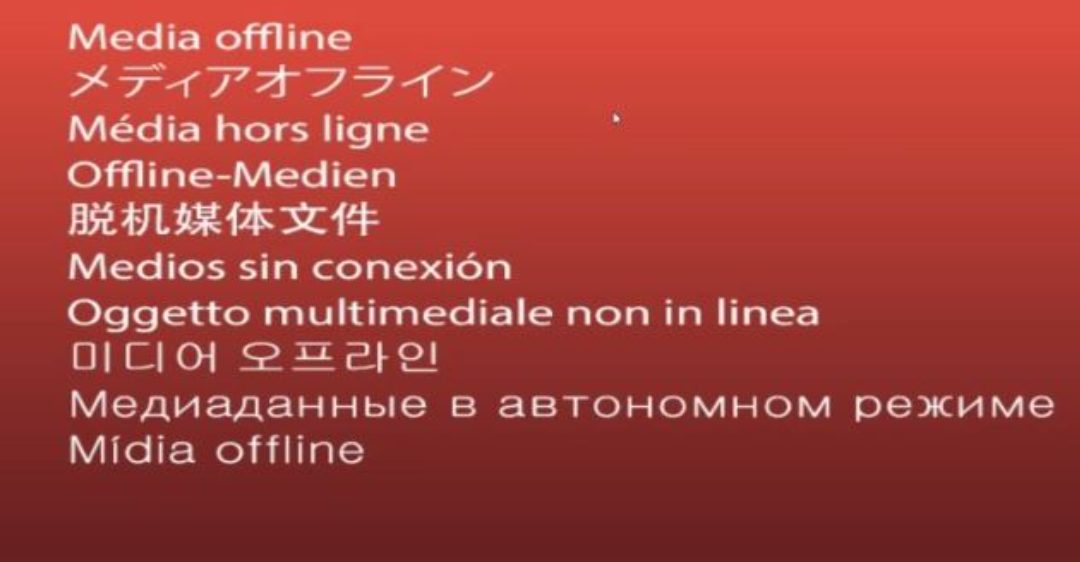
2. Lạc đường dẫn là một trong các lỗi thường gặp trong Adobe Premiere
Lỗi lạc đường dẫn cũng là một vấn đề người dùng khá thường xuyên gặp phải. Cách giải quyết các lỗi thường gặp trong Adobe Premiere là khi bạn thay đổi vị trí hoặc tên của một tệp đa phương tiện ngoài Adobe Premiere, chương trình sẽ không thể xác định đúng đường dẫn đến tệp đó, gây ra lỗi lạc đường dẫn. Bạn có thể khắc phục lỗi lạc đường dẫn trong Premiere như sau:
- Đặt lại vị trí tệp tin: Đặt tệp tin trở lại vị trí ban đầu nếu bạn đã di chuyển.
- Đổi tên tệp: Thay đổi tên tệp tin media trở lại như ban đầu. Điều này giúp Premiere tìm lại đường dẫn đúng.
- Sử dụng tính năng “Link Media”: Chọn tệp tin bị lỗi, nhấp chuột phải sau đó nhấn chọn “Link Media” để chỉ định lại đường dẫn cho tệp tin.

3. Video trong Adobe Premiere không có âm thanh
Nếu bạn đang gặp vấn đề không có âm thanh khi xem video trong Adobe Premiere, có thể do phần mềm đang tắt hoặc cấu hình âm thanh bị thiết đặt sai. Đây cũng là một trong các lỗi thường gặp trong Adobe Premiere.
Lỗi video không có âm thanh trong Adobe Premiere khiến người dùng không thể thực hiện chỉnh sửa theo ý muốn, gây ra rất nhiều khó khăn khi thao tác. Để khắc phục tình trạng này, bạn có thể thử những giải pháp sau:
- Kiểm tra Adobe Premiere: Đảm bảo rằng phần mềm đồ họa Adobe Premiere đang chạy và không gặp sự cố nào đó, như treo hoặc đóng đột ngột.
- Kiểm tra cấu hình âm thanh: Xác định xem các tùy chọn âm thanh đã được thiết lập đúng chưa. Điều này bao gồm kiểm tra âm lượng, đầu ra âm thanh, và các tùy chọn khác liên quan đến âm thanh trong Adobe Premiere.
4. Lỗi không thể xuất video trong Adobe Premiere
Trong các lỗi thường gặp trong Adobe Premiere chắc chắn phải kể tới lỗi không thể xuất video. Vấn đề này thường xuất phát từ việc không chọn định dạng xuất video đúng cách hoặc lựa chọn cài đặt không chính xác trong quá trình xuất video. Để khắc phục lỗi không thể xuất video trong Premiere, bạn có thể thực hiện các bước sau:
- Kiểm tra lại cài đặt xuất video: Đảm bảo rằng bạn đã chọn định dạng xuất video và cài đặt đúng cách trong phần xuất video của Adobe Premiere.
- Chia nhỏ video: Đối với các video có kích thước lớn hoặc nhiều tệp con, hãy cân nhắc chia nhỏ chúng thành các phần nhỏ hơn để tránh các lỗi khi xuất video.
- Tăng RAM và giảm độ phân giải: Nâng cao dung lượng RAM trên máy tính có thể giúp giảm tình trạng xuất video bị lỗi. Giảm độ phân giải của video cũng là một cách để giảm áp lực và có thể cải thiện quá trình xuất.
5. Adobe Premiere bị treo hoặc tắt đột ngột
Phần mềm bị treo hoặc tắt đột ngột là một vấn đề phổ biến khi sử dụng Adobe Premiere. Đây là lỗi khiến người dùng cảm thấy phiền phức nhất trong các lỗi thường gặp trong Adobe Premiere.
Các nguyên nhân có thể bao gồm việc máy tính không có đủ tài nguyên để chạy phần mềm hoặc có xung đột với các ứng dụng khác. Bạn có thể khắc phục lỗi Premiere này theo các cách sau:
- Kiểm tra cấu hình và tài nguyên máy tính: Kiểm tra cấu hình và tài nguyên của máy tính, đảm bảo rằng nó đủ mạnh mẽ để chạy Adobe Premiere mà không gặp vấn đề.
- Khởi động lại phần mềm hoặc máy tính: Thử khởi động lại Adobe Premiere để xem liệu vấn đề có giải quyết không. Nếu cần, khởi động lại máy tính để làm mới tất cả các quá trình và tài nguyên hệ thống.
- Nâng cấp lên phiên bản mới nhất của Adobe Premiere: Sử dụng phần mềm phiên bản mới nhất để khắc phục lỗi và nhận được hỗ trợ từ Adobe.
Trên đây là toàn bộ những phân tích và chia sẻ về Cách giải quyết các lỗi thường gặp trong Adobe Premiere. Chúng tôi hy vọng rằng bài viết đã cung cấp cho bạn những thông tin hữu ích. Vì thế, đừng ngần ngại chia sẻ nó để nhiều người khác cũng có cơ hội tiếp cận thông tin này. Nếu bạn còn bất kỳ thắc mắc nào, hãy liên hệ đến Công Ty Quảng Cáo Marketing Online Limoseo để được hỗ trợ.

